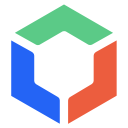首先安装 .net SDK 并验证版本,再在vscode 中安装 C#、NuGet 包管理等扩展,创建项目后通过配置 launch.json 实现调试运行,最终搭建高效 开发环境。

要将 VSCode 打造成高效的 C# 和。NET开发环境 ,关键在于正确安装核心 工具 并合理配置扩展与运行时。虽然 VSCode 本身轻量,但通过搭配合适的插件和 SDK,完全可以胜任复杂的。NET 项目开发。
.NET SDK 的安装与验证
开发 C# 项目前,必须安装官方。NET SDK。它包含运行、编译和调试所需的所有组件。
前往 .NET 官网 下载最新长期支持版本(如。NET 6 或。NET 8)。安装完成后,在终端执行以下命令验证:
- dotnet –version —— 查看当前 SDK 版本
- dotnet new console -n Testapp —— 创建测试项目
- dotnet run —— 在项目目录中运行,确认环境正常
安装必备扩展
VSCode 通过扩展提供语言支持。以下是 C# 开发不可或缺的几个扩展:
- C# for visual studio Code (by microsoft) —— 提供语法高亮、智能提示、代码跳转和调试支持
- nuget-package-manager —— 快速搜索和添加 NuGet 包
- MSBuild project tools —— 增强对。csproj 文件的编辑支持
安装后,打开任意 C# 文件,扩展会自动激活并启动 OmniSharp 服务(后台语言服务器),用于代码分析。
调试与运行配置
VSCode 使用 launch.json 管理调试设置。首次点击“运行和调试”侧边栏中的“添加配置”即可生成该文件。
一个典型的。NET 控制台应用调试配置如下:
{“version”: “0.2.0”, “configurations”: [ { “name”: “Launch Program”, “type”: “coreclr”, “request”: “launch”, “program”: “${workspaceFolder}/bin/Debug/net8.0/TestApp.dll”, “cwd”: “${workspaceFolder}”, “console”: “internalConsole” } ] }
保存后,可直接按 F5 启动调试。断点、变量监视和调用 堆栈 功能均可用。
项目管理与日常开发建议
利用 VSCode 集成终端提升效率。右键。cs 文件可快速打开所在目录的终端,执行 dotnet add package Newtonsoft.Json 等命令。
开启自动保存(文件 → 自动保存)并启用格式化(可通过扩展如 C# Extensions 增强代码风格统一)。
对于大型解决方案(.sln 文件),确保所有项目路径正确,OmniSharp 会自动识别主启动项目。
基本上就这些。配置完成后,VSCode 不仅能编写和调试 C# 代码,还能高效管理依赖、运行单元测试,成为轻量而强大的。NET 开发 工具。